5 spôsobov, ako umiestniť dva obrázky vedľa seba v systéme Android
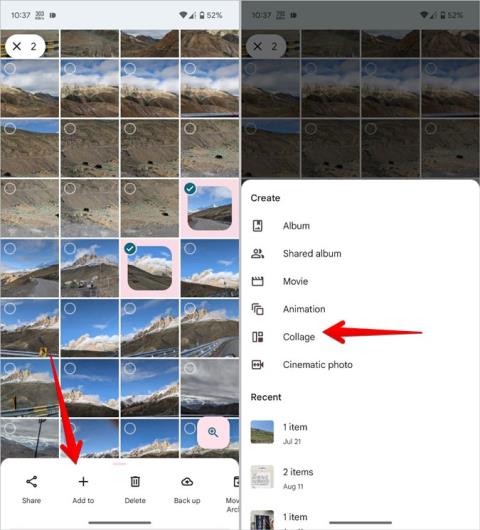
Chcete vytvoriť koláž z dvoch fotografií? Vyskúšajte 5 spôsobov, ako umiestniť dva obrázky vedľa seba na obrázok v systéme Android.
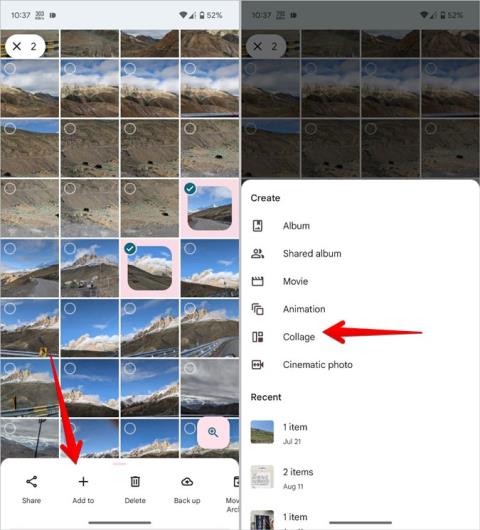
Porovnávanie obrázkov je skvelý spôsob, ako sledovať pokrok z dlhodobého hľadiska. Ak ste napríklad začali chodiť do posilňovne , vyskúšali ste si na gauči zabehať 5K alebo jednoducho získali nový vzhľad, ktorý chcete zdieľať na sociálnych sieťach. Pohľad na dva obrázky vedľa seba môže byť dobrou motiváciou pokračovať v drine. Ale ako umiestnite dva obrázky vedľa seba, aby ste vytvorili jeden obrázok? Tu je návod, ako jednoducho umiestniť dva obrázky vedľa seba v systéme Android.
Pridajte dva obrázky vedľa seba v systéme Android
V systéme Android môžete vytvárať fotografie vedľa seba nasledujúcimi 5 spôsobmi:
1. Používanie Fotiek Google
Považujte sa za šťastného, ak máte telefón s Androidom, pretože na túto prácu nepotrebujete ďalšiu aplikáciu. Na vytvorenie koláže z dvoch obrázkov použijeme robustný natívny editor Fotiek Google.
1. Otvorte na svojom telefóne s Androidom aplikáciu Fotky Google .
2. Klepnutím a podržaním obrázka otvoríte možnosť výberu. Vyberie sa prvý obrázok. Klepnutím vyberte druhý obrázok.
3. Klepnite na tlačidlo Pridať do (+) az ponuky vyberte Koláž .

4. Dva obrázky sa automaticky spoja vedľa seba do koláže. Ak sa tak nestane, vyberte rozloženie vedľa seba zospodu.

5 . Pomocou gesta priblíženia a oddialenia na jednotlivom obrázku ho zväčšite alebo ho potiahnutím posuňte v rámci. Prípadne klepnite na konkrétnu fotografiu a vyberte Upraviť , aby ste na nej urobili zmeny v natívnom editore Fotiek Google. Zistite, ako upravovať obrázky vo Fotkách Google .

6. Klepnutím na Uložiť stiahnete obrázok.

2. Používanie aplikácie Samsung Gallery
Ak vlastníte telefón Samsung Galaxy, môžete použiť jeho natívnu aplikáciu Galéria na umiestnenie 2 obrázkov vedľa seba. Nasleduj tieto kroky:
1. Spustite v telefóne aplikáciu Samsung Gallery.
2 . Klepnite na ikonu s tromi bodkami v hornej časti a z ponuky vyberte položku Vytvoriť .

Tip: Môžete tiež najskôr vybrať dve fotografie a potom klepnúť na ikonu s tromi bodkami > Vytvoriť.
3 . Vyberte Koláž. Potom vyberte dve fotografie, ktoré chcete zlúčiť do jednej, a stlačte tlačidlo Koláž v spodnej časti.

4. Dostanete sa na obrazovku úpravy koláže. Tu si môžete vybrať z rôznych rozložení dostupných pre vašu koláž. Môžete umiestniť dva obrázky vedľa seba alebo jeden nad druhý.
Môžete dokonca prispôsobiť štýl, veľkosť a farbu okraja pomocou poslednej ikony v spodnej časti. Zistite, ako prispôsobiť koláž na telefónoch Samsung Galaxy .
Po dokončení klepnite na Uložiť a stiahnite si obrázok do telefónu.
Tip : Pozrite si ďalšie užitočné funkcie, ktoré ponúka aplikácia Samsung Gallery .
3. Používanie aplikácie Instagram
Ak ste používateľom Instagramu, aplikácia Instagram pre Android vám tiež umožňuje umiestniť dva obrázky vedľa seba. Na dosiahnutie toho istého budete musieť použiť funkciu príbehov.
1 . Spustite na svojom telefóne aplikáciu Instagram.
2. Klepnite na ikonu + (pridať) v hornej časti a vyberte položku Príbeh .

3. Klepnite na tlačidlo Fotoaparát , ak sa nezobrazí obrazovka hľadáčika.

4. Na obrazovke hľadáčika klepnite na ikonu Rozloženie , aby ste povolili režim koláže. V predvolenom nastavení sa vyberie rozloženie štyroch fotografií. Keďže musíme umiestniť iba dva obrázky vedľa seba, klepnutím na ikonu pod ikonou rozloženia zobrazíte dostupné rozloženia koláže.

5 . Vyberte rozloženie dvoch fotografií.

6 . Teraz môžete buď zachytiť nové fotografie a dať ich vedľa seba, alebo vybrať existujúce fotografie z vašej galérie. V druhom prípade klepnite na ikonu Galéria v dolnej časti a vyberte prvú fotografiu, ktorá sa má pridať do koláže.
7. Potom znova klepnite na rovnakú ikonu Galéria a vyberte druhú fotografiu. Kliknutím na ikonu začiarknutia v dolnej časti schválite koláž.

Tip: Pozrite si ďalšie spôsoby pridania viacerých fotografií do jedného príbehu na Instagrame .
8. Teraz môžete zdieľať nový obrázok v príbehoch Instagramu alebo si ho stiahnuť do telefónu klepnutím na ikonu Stiahnuť .

Tip : Môžete tiež použiť vyhradené rozloženie z aplikácie Instagram na umiestnenie dvoch obrázkov vedľa seba.
4. Používanie Photo Editor-Collage Maker
Hlavnou nevýhodou prvej a tretej metódy je, že vám neumožňuje pridať viac miesta na plátno. Po druhé, ak majú oba obrázky odlišný pomer strán, tieto metódy tieto obrázky automaticky orežú. Tieto problémy možno ľahko vyriešiť pomocou aplikácií tretích strán, ako je napríklad aplikácia Photo Editor-Collage Maker.
Tu sú kroky na umiestnenie dvoch obrázkov vedľa seba pomocou aplikácie Photo Editor-Collage Maker.
1. Nainštalujte si aplikáciu Photo Editor-Collage maker do svojho telefónu s Androidom.
2 . Otvorte aplikáciu a klepnite na tlačidlo Mriežka .

3. Vyberte dve fotografie, ktoré chcete ponechať vedľa seba, a stlačte tlačidlo Ďalej .

4. Fotografie sa spoja do jedného obrázka. Štýl rozloženia, pomer strán, orámovanie a pozadie môžete prispôsobiť pomocou možností v spodnej časti. Nakoniec klepnite na ikonu začiarknutia .

5. Aplikácia ďalej umožňuje pridávať text alebo nálepky a kresliť na obrázky. Kliknutím na tlačidlo Uložiť stiahnite obrázok do telefónu.

5. Použitie Canva
Ak sa vám nepáčia funkcie úprav, ktoré ponúkajú vyššie uvedené aplikácie, môžete použiť inú webovú a mobilnú aplikáciu s názvom Canva na vytvorenie koláže z dvoch obrázkov.
1. Stiahnite si a otvorte aplikáciu Canva pre Android . (zadarmo, ale vyžaduje prihlásenie).
2. Kliknutím na znamienko + v pravom dolnom rohu domovskej stránky vytvorte nový dokument.

3. Hoci môžete experimentovať s viacerými veľkosťami plátna, navrhujem, aby ste si vybrali možnosť príspevku na Instagrame. Robíme to, pretože potrebujeme väčšiu veľkosť plátna pre šablónu, ktorú budeme používať. Canva ponúka predvolené šablóny pre populárne platformy sociálnych médií a dokonca aj šablónu vlastnej veľkosti.
Teraz v galérii šablón vyhľadajte výraz „porovnanie“ a vyberte požadovanú bezplatnú šablónu.

4. Canva vám dáva veľkú flexibilitu pri úprave šablón. Prvým krokom je zmena náhľadových obrázkov. Ak to chcete urobiť, klepnite na prvý obrázok a stlačte Nahradiť v spodnej časti stránky. Ďalej z galérie vyberte obrázok podľa vlastného výberu. Pri zmene druhej fotografie postupujte podľa rovnakých krokov.

5. Podobne, ak chcete zmeniť text šablóny, klepnite na text a potom na možnosť Upraviť v spodnej časti. Alebo stlačte tlačidlo Odstrániť a odstráňte text. Naučte sa upravovať text v Canve .

6. Určite sú používatelia, ktorí uprednostňujú skôr biele plátno pred šablónou. No dokážeš to aj ty. Postupujte podľa rovnakých krokov, kým nenahradíte obrázky šablóny aj text. Potom klepnite na všetky prvky jeden po druhom. Napríklad fotorámik, pozadie atď. Stlačením tlačidla Kôš (Vymazať) tieto prvky odstránite. Ak tak urobíte, zostanú vám dva obrázky a biele prázdne miesto na konci.
6. Ak chcete uložiť konečný obrázok, vyberte možnosť Uložiť obrázok (šípka nadol) v hornej časti.

Záverečné poznámky: Najjednoduchší spôsob, ako umiestniť dve fotografie vedľa seba
Teraz, keď viete, ako umiestniť dva obrázky vedľa seba v systéme Android, vyskúšajte to. Podľa môjho názoru je natívna metóda Fotiek Google a Galérie Samsung najlepšia, ak je obrázok určený na osobné použitie. V prípade, že ho chcete ukázať ostatným, použite aplikácie tretích strán, pretože vám umožňujú, aby porovnávacie obrázky vyzerali profesionálne a čisto. Môžete tiež použiť aplikácie generátora memov alebo aplikácie pre fotografické kabíny na pridávanie obrázkov vedľa seba a tiež na pridávanie textu do fotografie.
Končia sa vaše telefonáty náhodne? Tu je niekoľko tipov, ktoré môžete vyskúšať, keď váš telefón Samsung Galaxy neustále vypadáva hovory.
Reštartuje sa váš telefón Samsung bez zjavného dôvodu? Tu je to, čo môžete urobiť, aby ste vyriešili základný problém.
Tu je návod, ako pridať núdzový kontakt a informácie v systéme Android. Zistite, ako získať a zobraziť núdzové informácie na uzamknutej obrazovke telefónu.
Chcete vypnúť mobilné dáta alebo Wi-Fi prístup pre určité aplikácie v telefóne Samsung Galaxy? Tu je návod, ako to urobiť.
Ak sa obrazovka vášho telefónu s Androidom stále náhodne zapína, tu je niekoľko účinných tipov, ktoré vám pomôžu problém vyriešiť.
Neskenuje aplikácia Fotoaparát QR kód na vašom telefóne Samsung Galaxy? Na vyriešenie problému použite tieto tipy na riešenie problémov.
máte nový Shield TV Pro alebo Tube 2019? No, má veľa tipov, trikov a funkcií, ktoré by váš zážitok zlepšili.
Máte problém s nízkou hlasitosťou na telefóne Samsung Galaxy? Ak chcete problém vyriešiť, vyskúšajte tieto tipy na riešenie problémov.
Pociťujete pomalú rýchlosť nabíjania telefónu? Tu sú spôsoby, ako urýchliť nabíjanie telefónu Samsung Galaxy.
Nefunguje funkcia Google Find My Device pre váš telefón s Androidom? Tu je niekoľko tipov, ktoré problém vyriešia.









